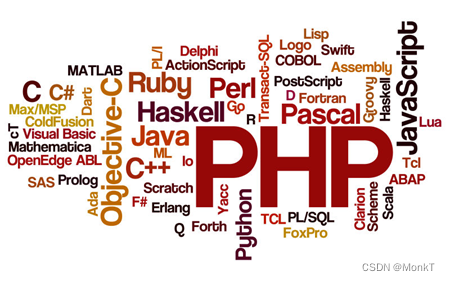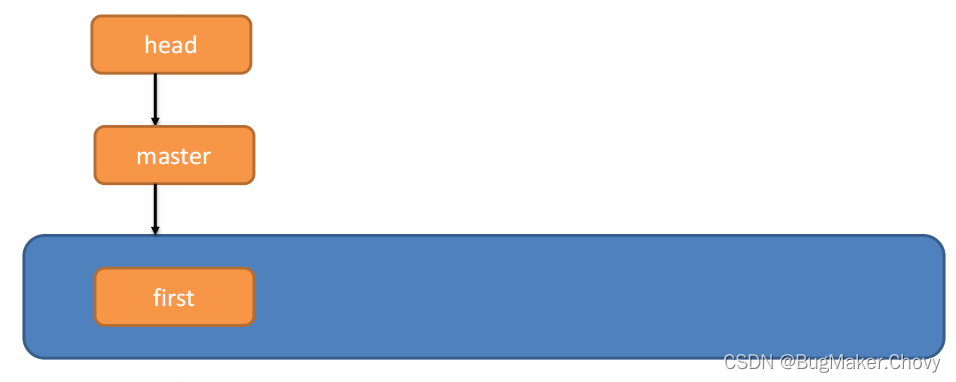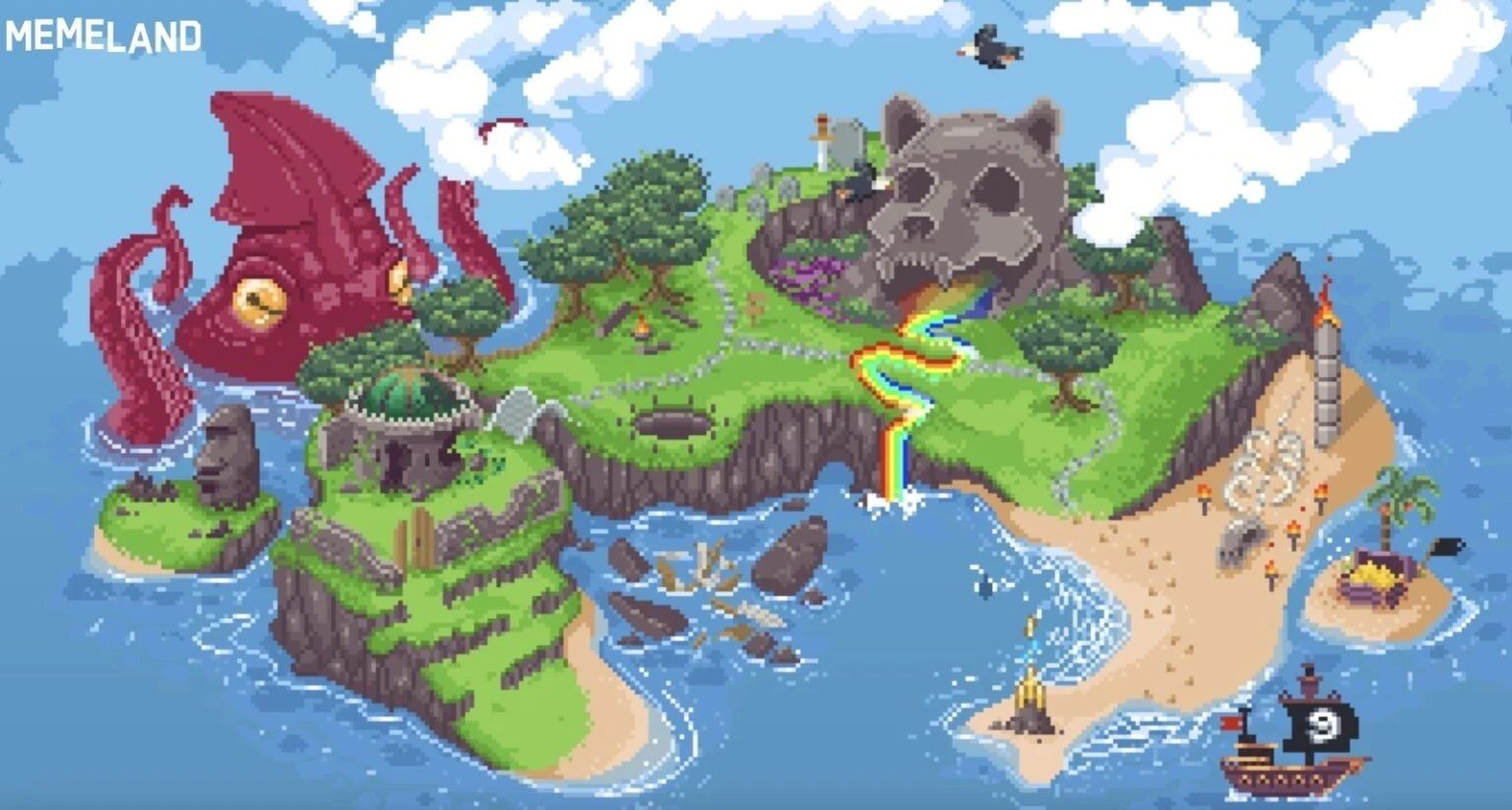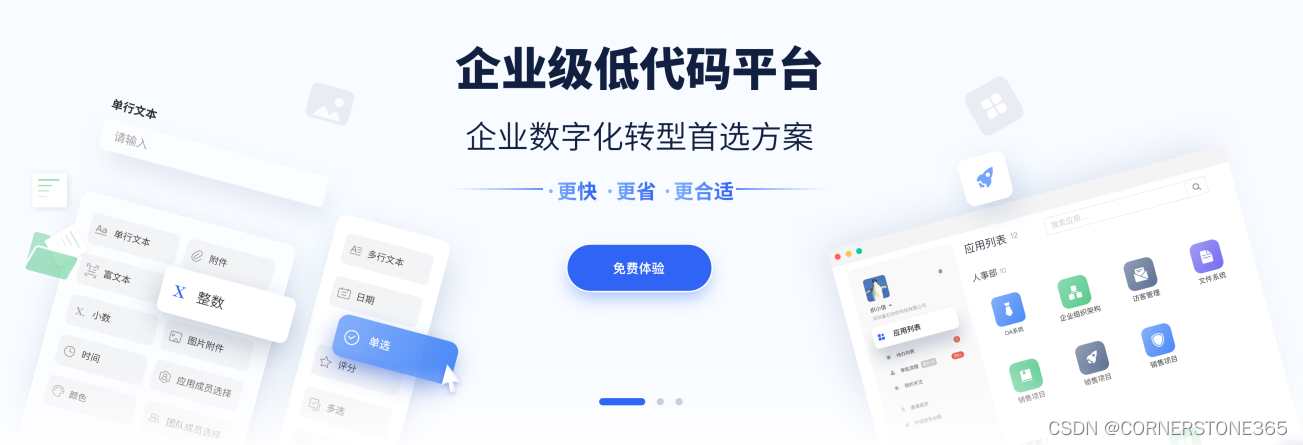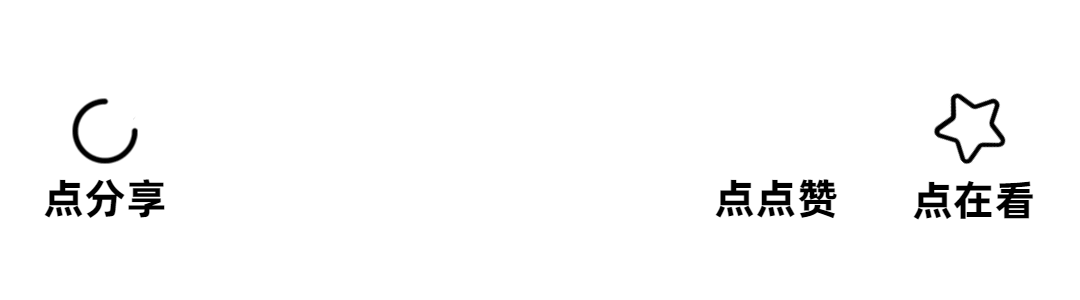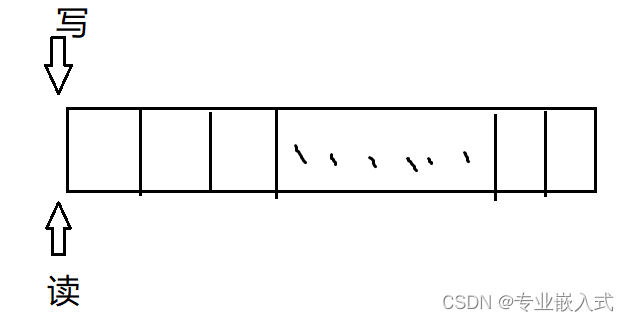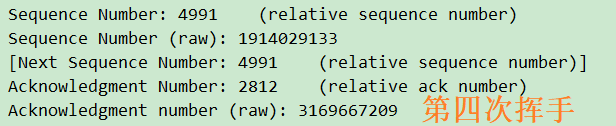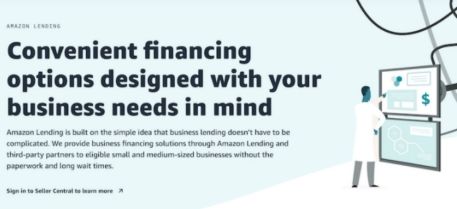一、什么是Docker
1、Docker 是一个开源的应用容器引擎
2、诞生于 2013 年初,基于 Go 语言实现, dotCloud 公司出品(后改名为Docker Inc)
3、Docker 是一个可以让开发者打包他们的应用以及依赖包到一个轻量级、可移植的容器引擎(好比汽车发动机),然后发布到任何流行的 Linux 机器上。
4、容器是完全使用沙箱机制,相互隔离
5、容器性能开销极低。
6、Docker 从 17.03 版本之后分为 CE(Community Edition: 社区版) 和 EE(Enterprise Edition: 企业版)

docker扮演的是图中鲸鱼的角色,而鲸鱼之上的集装箱就是一个个容器,容器中是我们开发的应用程序(不仅限于web应用),每个容器都有自己独立的环境(环境设置、网络、文件系统…),互不干扰。而每个箱子,又可以打包成一个新的镜像,放到其它服务器的docker环境中直接运行,不再需要重复安装程序运行环境
二、为什么要使用Docker
场景1
前几天,公司一批服务器就要到期了,由于服务器是15年购买的,硬件的性能远比现在新出的云主机低,因此决定把所有服务器都换成新一代服务器,但是张三正准备动手迁移服务器时,内心一阵阵崩溃感涌上心头,仔细一算,每台服务器都要做同样的事情。
1、装jdk、Tomcat、nginx
2、配置jdk环境变量和系统变量
3、配置Tomcat
4、配置nginx
5、安装项目所需的视频解码组件
6、导入项目所需的一些特殊字体
后来决定用docker部署的办法,在每台服务器都把docker安装之后,只需要在其中一台服务器中把Tomcat镜像从镜像仓库拉取下来,把这些配置都设置好,做成一个自己的镜像上传到镜像仓库中,之后在其他几台服务器都下载自己做的镜像,运行于docker中,把代码上传,就万事大吉了。
场景2
前不久的圣诞活动中,公司临时的活动方案在程序员的加班加点中终于上线,但是一上线之后发现推广海报中的中文名字乱码,领导问责测试人员怎么没做好测试,测试很委屈的说我已经测试无数遍并且测试报告都提交了,解决了所有问题才上线的;没办法只能让服务器同事查看正式服务器中的tomcat配置,发现原来 tomcat用了默认编码方式:iso8859-1,而测试环境中是UTF-8。针对这个问题,项目组决定把开发环境迁移到docker中,在测试环境中测试无误后,把镜像打包发布到正式环境中,解决了环境不同导致的问题
三、如何使用Docker
Docker的安装
第1步:检查防火墙
开发环境中,我们通常会关闭防火墙。
systemctl status firewalld # 查看防火墙状态
systemctl disable firewalld --now #禁用防火墙,并立即生效
第2步:卸载旧版本
较旧的 Docker 版本称为 docker 或 docker-engine 。如果已安装这些程序,请卸载它们以及相关的依赖项。
yum remove docker \
docker-client \
docker-client-latest \
docker-common \
docker-latest \
docker-latest-logrotate \
docker-logrotate \
docker-engine
运行效果:
由于我的机器没有安装过docker所以显示的内容表示无需卸载
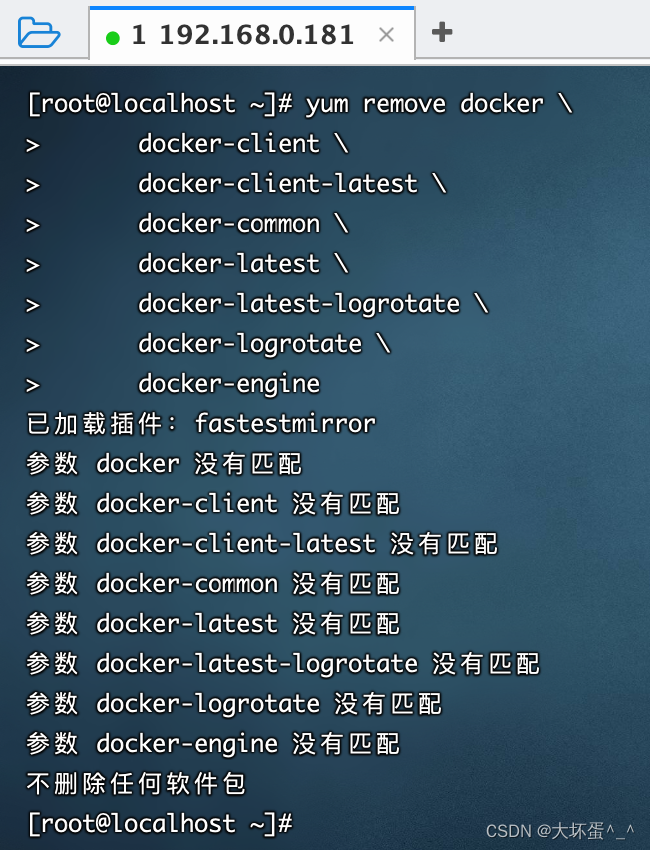
第3步:为配置 docker 软件源作准备
yum install -y \
yum-utils \
device-mapper-persistent-data \
lvm2
运行结果:
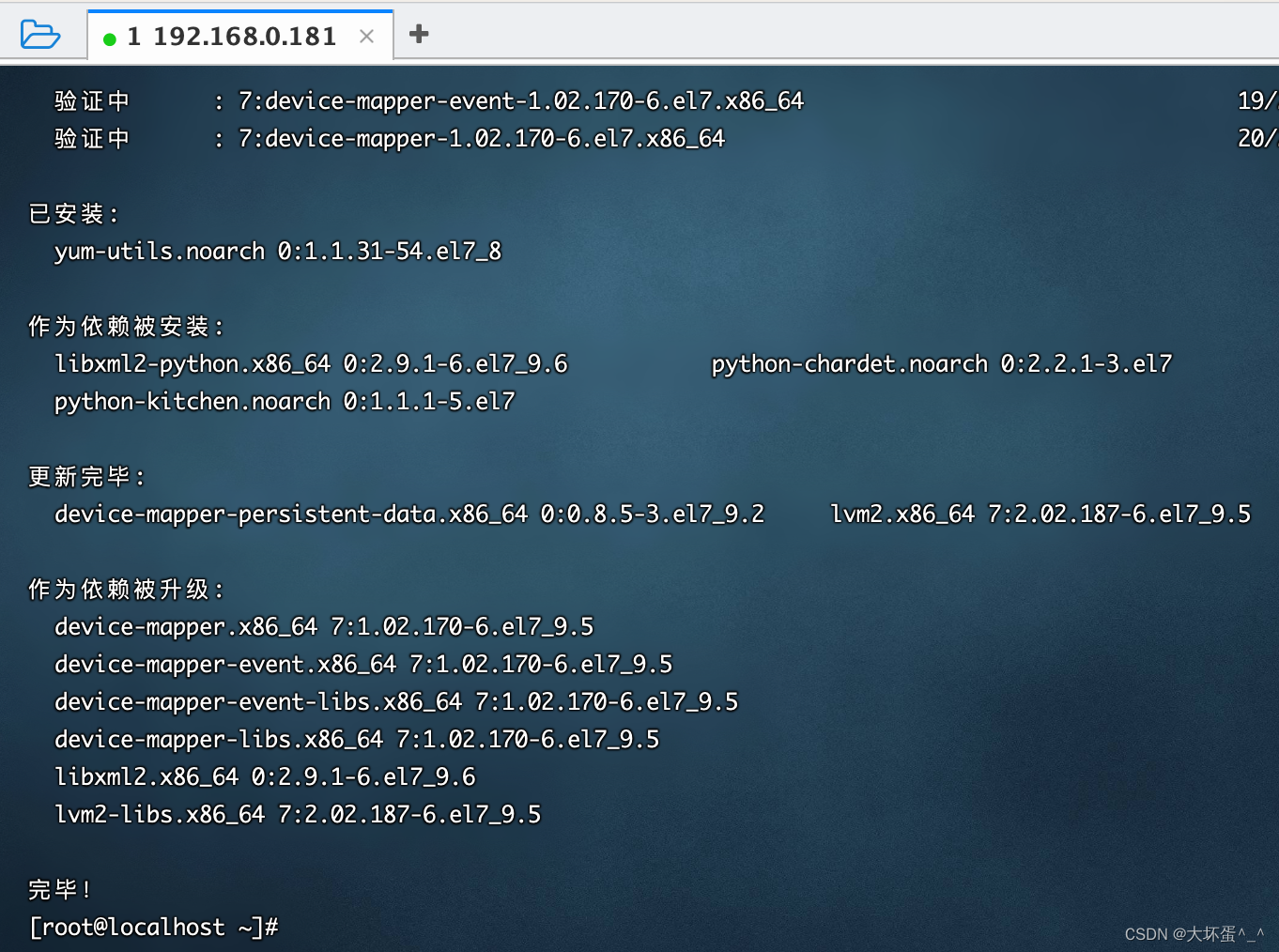
第4步:添加 docker 软件源
yum-config-manager \
--add-repo \
https://download.docker.com/linux/centos/docker-ce.repo
运行结果:
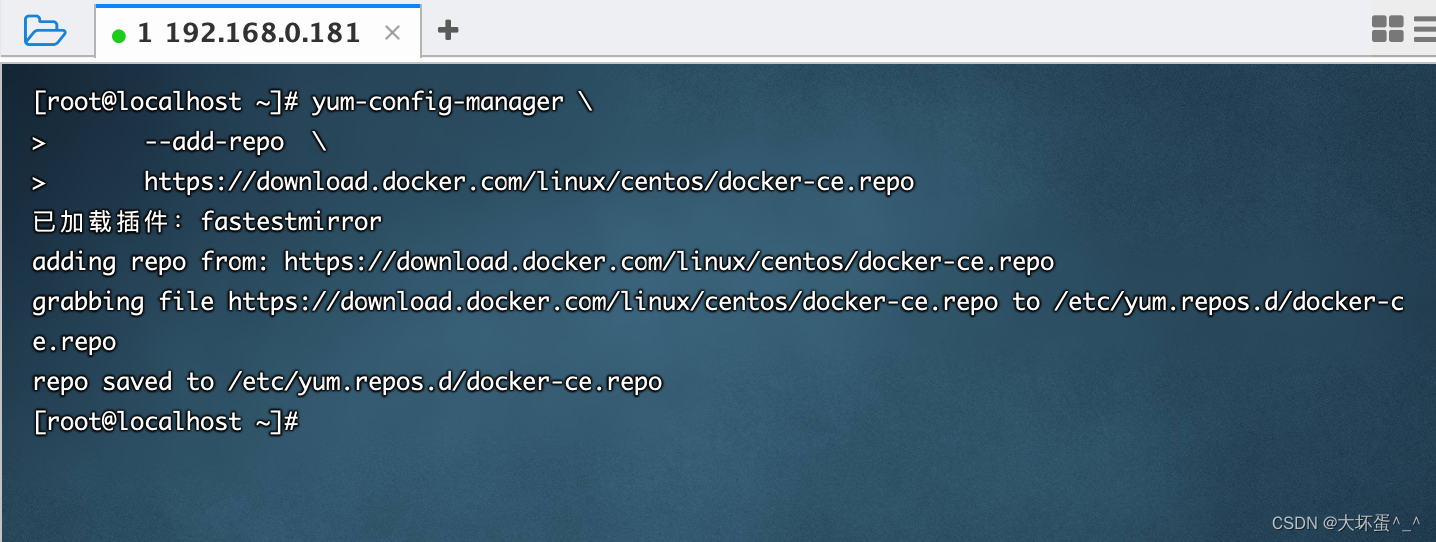
考虑到从 docker 官方的仓库下载 docker-ce 有时会比较慢,可以使用下述命令将下载网址改为清华(或其它)的仓库路径:
sudo sed -i \
's+download.docker.com+mirrors.tuna.tsinghua.edu.cn/docker-ce+' \
/etc/yum.repos.d/docker-ce.repo
第5步:验证
查看所有仓库中所有 docker 版本
yum list docker-ce --showduplicates | sort -r
运行结果:
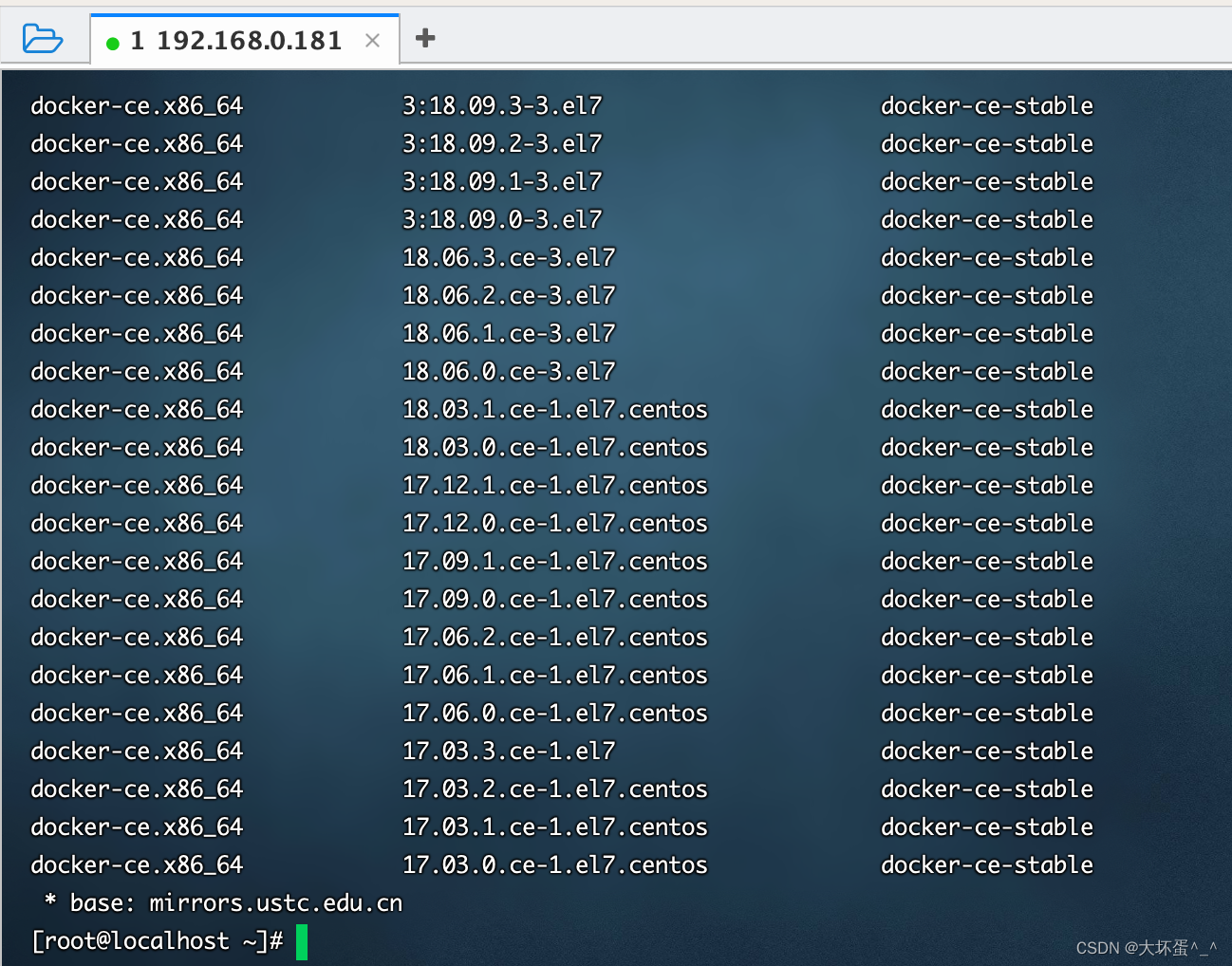
Tips:
CentOS 的默认的 yum 软件源中实际上有 docker 的安装包,如果直接进行 yum install docker 也是可行的。
但是 docker 官方考虑到不同的用户对 docker 的不同版本有不同的需求(有人追求最新,有人追求稳定),他们专门提供了一个仓库/网址用以提供多个版本的 docker 的下载。
因此,我们必须告知 yum 有这样一个仓库的存在,并且未来要求 yum 从这个仓库中下载我们指定版本的 docker 。而非默认的仓库。
安装命令总结
以下命令以此执行:
[root@localhost ~]#yum update -y #yum 包更新到最新
[root@localhost ~]#yum install -y yum-utils device-mapper-persistent-data lvm2 #安装需要的软件包
[root@localhost ~]#yum-config-manager --add-repo https://download.docker.com/linux/centos/docker-ce.repo #设置yum源
[root@localhost ~]#yum install -y docker-ce # 安装docker
[root@localhost ~]#docker -v #查看docker版本,验证是否验证成功
最终运行效果:

四、扩展
4.1、docker相关概念
- 镜像(Image):Docker 镜像(Image),就相当于是一个 root 文件系统。比如官方镜像 ubuntu:16.04 就包含了完整的一套 Ubuntu16.04 最小系统的 root 文件系统。
- 容器(Container):镜像(Image)和容器(Container)的关系,就像是面向对象程序设计中的类和对象一样,镜像是静态的定义,容器是镜像运行时的实体。容器可以被创建、启动、停止、删除、暂停等。
- 仓库(Repository):仓库可看成一个代码控制中心,用来保存镜像。
4.2、 Docker 镜像加速器
- USTC:中科大镜像加速器(https://docker.mirrors.ustc.edu.cn)
- 阿里云
- 网易云
- 腾讯云
阿里云镜像加速器配置
首先登陆阿里云,点击控制台,然后再点击左边的像三字一样的图标,再点击产品与服务,在输入关键字地方搜索“镜像”,会显示容器镜像服务,点击“容器镜像服务”,在左侧的最下方有镜像中心(镜像加速器),点击镜像加速器,复制如下代码到linux执行即可
sudo mkdir -p /etc/docker
sudo tee /etc/docker/daemon.json <<-'EOF'
{
"registry-mirrors": ["https://88y9upwp.mirror.aliyuncs.com"]
}
EOF
sudo systemctl daemon-reload
sudo systemctl restart docker